Steam Deck không chỉ là một thiết bị chơi game cầm tay mạnh mẽ, cho phép bạn mang theo thư viện game PC yêu thích đi khắp mọi nơi. Với những phụ kiện phù hợp và lựa chọn game thông minh, chiếc máy này có thể dễ dàng biến hóa thành trung tâm giải trí cho bất kỳ bữa tiệc nào, mang đến những giờ phút vui vẻ bất tận cùng bạn bè và gia đình. Từ việc kết nối với TV màn hình lớn, ghép nối nhiều tay cầm điều khiển, đến việc khám phá kho game đa dạng trên Steam và tận dụng khả năng giả lập mạnh mẽ, Steam Deck sở hữu tiềm năng đáng kinh ngạc để trở thành một cỗ máy tiệc tùng di động. Bài viết này sẽ hướng dẫn bạn từng bước cách tối ưu hóa Steam Deck của mình để tạo nên những trải nghiệm giải trí sôi động nhất, khẳng định vị thế dẫn đầu trong lĩnh vực thiết bị chơi game cầm tay.
Tận Dụng Dock để Chơi Game Trên TV Màn Hình Lớn
Steam Deck được trang bị một cổng USB-C duy nhất ở phía trên, thường chỉ dùng để sạc. Tuy nhiên, nếu đầu tư một chiếc hub hoặc dock phù hợp, bạn có thể mở rộng đáng kể số lượng cổng kết nối hữu ích cho thiết bị chơi game cầm tay này.
Vai trò của cổng USB-C và dock đa năng
Việc kết nối Steam Deck với TV hoặc màn hình lớn là bước đầu tiên để biến nó thành một máy chơi game tiệc tùng thực thụ. Một chiếc dock hoặc hub USB-C sẽ cung cấp cổng HDMI để xuất hình ảnh, các cổng USB-A bổ sung để kết nối ổ cứng ngoài hoặc các thiết bị ngoại vi khác, và thậm chí cả cổng Ethernet cho kết nối mạng có dây ổn định hơn. Khi kết nối với dock, Steam Deck vẫn có thể được cấp nguồn thông qua cổng USB-C passthrough, giúp bạn vừa chơi game vừa sạc thiết bị mà không lo hết pin giữa chừng.
Có khả năng là bất kỳ hub USB-C cũ nào bạn đang có (dùng cho MacBook, laptop hoặc thậm chí là iPad/điện thoại Android) cũng sẽ hoạt động với Steam Deck. Đừng ngần ngại thử nghiệm để xem nó có tương thích hay không.
Các lựa chọn dock chuyên dụng và thông số kỹ thuật
Nếu muốn một giải pháp tối ưu hơn, bạn có thể cân nhắc mua các dock được thiết kế riêng cho Steam Deck. Các mẫu dock này cho phép bạn đặt Steam Deck ở tư thế đứng thẳng khi chơi, rất tiện lợi khi bạn muốn chơi ở chế độ “tabletop” (không kết nối với màn hình ngoài). Một số lựa chọn phổ biến bao gồm dock chính thức của Valve là Steam Deck Docking Station hoặc phiên bản tiết kiệm hơn như UGREEN Steam Deck Dock.
 Dock chính thức của Valve giúp kết nối Steam Deck với TV và các thiết bị ngoại vi
Dock chính thức của Valve giúp kết nối Steam Deck với TV và các thiết bị ngoại vi
Ngoài ra, một số dock còn có tính năng nâng cao hơn, ví dụ như JSAUX M.2 Docking Station, tích hợp khe cắm cho ổ cứng M.2 SSD. Điều này cho phép bạn vừa mở rộng cổng kết nối vừa tăng dung lượng lưu trữ tốc độ cao chỉ với một thiết bị.
Hầu hết các dock Steam Deck đều hỗ trợ xuất hình ảnh 4K ở tần số quét 60Hz. Tuy nhiên, một số người dùng đã thành công trong việc đạt được 4K ở 120Hz với sự kết hợp phù hợp giữa dock, adapter và cáp HDMI 2.1. Về lý thuyết, bất kỳ hub nào quảng cáo tương thích HDMI 2.1 đều có thể hoạt động, chẳng hạn như Cable Matters USB-C Hub.
Kết Nối Đa Dạng Tay Cầm Bluetooth cho Trải Nghiệm Hoàn Hảo
Hầu hết các tựa game phù hợp với bối cảnh tiệc tùng đều yêu cầu ít nhất hai tay cầm điều khiển. Mặc dù bạn có thể sử dụng Steam Deck làm tay cầm khi nó được kết nối với màn hình, nhưng điều này khá bất tiện và dễ làm tuột dây cáp. May mắn thay, Steam Deck hỗ trợ kết nối nhiều loại tay cầm Bluetooth một cách dễ dàng.
Hướng dẫn ghép nối tay cầm nhanh chóng
Để ghép nối tay cầm, hãy bật Steam Deck và nhấn nút “…” ở phía bên phải. Trong tab “Quick Settings” (biểu tượng bánh răng cưa), bật Bluetooth, sau đó nhấn nút “+ Add Device”, đưa tay cầm của bạn vào chế độ ghép nối và chọn nó từ danh sách.
Bạn có thể tự do kết hợp nhiều loại tay cầm khác nhau, tận dụng những thiết bị bạn đã có sẵn.
Các loại tay cầm phổ biến tương thích
Tay cầm Xbox Core Wireless Controller có lẽ là lựa chọn hiển nhiên nhất vì nó là sản phẩm chủ lực cho nhiều game Windows. Ngoài ra, các tay cầm Xbox One thế hệ sau cũng tương thích Bluetooth. Để bắt đầu, hãy bật tay cầm rồi nhấn và giữ nút ghép nối ở phía trên.
 Tay cầm Xbox Core Wireless Controller kết nối Bluetooth dễ dàng với Steam Deck
Tay cầm Xbox Core Wireless Controller kết nối Bluetooth dễ dàng với Steam Deck
Tay cầm DualShock 4 (PS4) và DualSense (PS5) của Sony cũng hoạt động rất tốt. Bật tay cầm và nhấn giữ nút “PS” ở giữa cho đến khi nó bắt đầu nhấp nháy để vào chế độ ghép nối.
 Tay cầm không dây PlayStation DualSense, lựa chọn cao cấp để chơi game trên Steam Deck
Tay cầm không dây PlayStation DualSense, lựa chọn cao cấp để chơi game trên Steam Deck
Bạn cũng có thể sử dụng Nintendo Switch Pro Controller; chỉ cần bật tay cầm và sử dụng nút ghép nối ở phía trên. Joy-Con của Switch (mua tại Amazon) có thể ghép nối riêng lẻ (tìm nút ghép nối nhỏ ở cạnh trong của tay cầm), nhưng bạn sẽ cần một tiện ích tên là joycond để ghép nối chúng thành một tay cầm duy nhất, điều này có thể hơi phức tạp.
Ngoài ra, bạn sẽ không gặp bất kỳ vấn đề gì khi kết nối các tay cầm Bluetooth thông thường với Steam Deck, bao gồm cả những mẫu có joystick Hall Effect từ các công ty như 8bitdo và GameSir. Thậm chí, bạn có thể sử dụng Steam Controller cũ nếu có.
 Tay cầm 8BitDo Ultimate 2.4G với joystick Hall Effect, tương thích tốt với Steam Deck
Tay cầm 8BitDo Ultimate 2.4G với joystick Hall Effect, tương thích tốt với Steam Deck
Khám Phá Thư Viện Game Tiệc Tùng Khổng Lồ Trên Steam
Ưu điểm lớn nhất của Steam Deck là khả năng truy cập vào chợ game kỹ thuật số lớn nhất thế giới. Valve đã nỗ lực phát triển lớp tương thích của mình (gọi là Proton) để mở rộng đáng kể số lượng tựa game có thể chơi được. Nếu một game PC tồn tại, rất có thể nó có trên Steam và có khả năng cao bạn có thể chơi được nó trên Steam Deck. Steam cũng là nơi quy tụ vô số tựa game indie và game Early Access vẫn đang trong quá trình phát triển.
Tận dụng ưu đãi và Proton
Steam cũng nổi tiếng với các chương trình khuyến mãi hấp dẫn, với bốn sự kiện giảm giá lớn mỗi năm (đặc biệt là đợt giảm giá mùa hè và mùa đông). Đây là cơ hội hoàn hảo để mở rộng bộ sưu tập game của bạn và tích lũy những tựa game hoàn hảo cho bữa tiệc tiếp theo.
Gợi ý các tựa game tiệc tùng không thể bỏ qua
Để bắt đầu, các game Jackbox rất đáng để thử. Được phát hành dưới dạng các gói game tiệc tùng riêng lẻ hoặc tổng hợp, những bộ sưu tập câu đố và mini-game này không yêu cầu tay cầm điều khiển, mà thay vào đó sử dụng điện thoại thông minh, máy tính bảng hoặc laptop kết nối qua Wi-Fi cục bộ.
Overcooked và phần tiếp theo là những game tiệc tùng sôi động về việc điều hành một nhà bếp, trong đó bạn phải hợp tác để thành công. Niềm vui thực sự bắt đầu khi giao tiếp gặp trục trặc, dẫn đến những kết quả hài hước. Moving Out cũng đi theo công thức tương tự, nhưng bạn sẽ làm trong ngành vận chuyển đồ nội thất.
Để có một khoảng thời gian thật vui nhộn, các game đối kháng vật lý như Gang Beasts và Party Animals tạo ra một sân chơi công bằng với cơ chế điều khiển độc đáo và các mini-game được thiết kế để mang lại tiếng cười. Screencheat là một game mà bạn phải “gian lận” bằng cách nhìn vào màn hình của đối thủ, còn TMNT: Shredder’s Revenge là một game beat ’em up cuộn cảnh cổ điển mà bạn có thể hoàn thành trong vài giờ.
Giả Lập: Mở Ra Thế Giới Giải Trí Bất Tận
Bạn không chỉ giới hạn ở các game trên Steam, Steam Deck còn hoàn hảo cho việc giả lập. Thiết bị cầm tay của Valve có thể giả lập một loạt nền tảng khổng lồ, từ các hệ máy cổ điển cho đến các game PS3 hiện đại và máy arcade.
Chuẩn bị thẻ nhớ và cài đặt EmuDeck
Đầu tư vào một thẻ nhớ microSD là một ý tưởng tuyệt vời nếu bạn đi theo con đường này. Một thẻ nhớ dung lượng lớn sẽ rất hữu ích (ví dụ như SanDisk Extreme 1TB dành riêng cho mục đích giả lập). Sau đó, bạn cần thiết lập mọi thứ từ trước bằng cách cài đặt EmuDeck trên Steam Deck ở Chế độ Desktop. Tiếp theo, bạn có thể chuyển các ROMs (đã thu thập hợp pháp) và các tệp phụ thuộc liên quan vào thẻ nhớ microSD.
 Thẻ nhớ SanDisk Extreme MicroSDXC 1TB lý tưởng để lưu trữ game giả lập cho Steam Deck
Thẻ nhớ SanDisk Extreme MicroSDXC 1TB lý tưởng để lưu trữ game giả lập cho Steam Deck
Các trình giả lập được cài đặt qua EmuDeck thường “hoạt động trơn tru” khi chơi game nhiều người, tự động nhận diện các tay cầm bạn đã kết nối. Nếu không, bạn có thể dễ dàng vào phần cài đặt trong RetroArch, PCSX2 hoặc bất kỳ trình giả lập nào bạn đang sử dụng để thiết lập mọi thứ.
Gợi ý các game giả lập kinh điển cho nhiều người chơi
Với mọi thứ đã được cấu hình, bạn đã sẵn sàng để tận hưởng những trải nghiệm chơi game giả lập nhiều người. Các tựa game đáng chơi bao gồm các phiên bản Mario Kart xưa và nay, từ kinh điển SNES cho đến phiên bản N64 mà ai cũng yêu thích. Có những tựa game cuộn cảnh kiểu arcade như The Simpsons với chế độ bốn người chơi, cùng với các tựa kinh điển như Streets of Rage và Final Fight cho hai người chơi.
Các game đối kháng cạnh tranh không thể bỏ qua các tựa kinh điển của Capcom như Street Fighter và Marvel vs. Capcom. Smash Bros. là một tựa game đối kháng có tính tiếp cận cao hơn, với các phiên bản có sẵn trên mọi hệ máy từ N64 cho đến Switch.
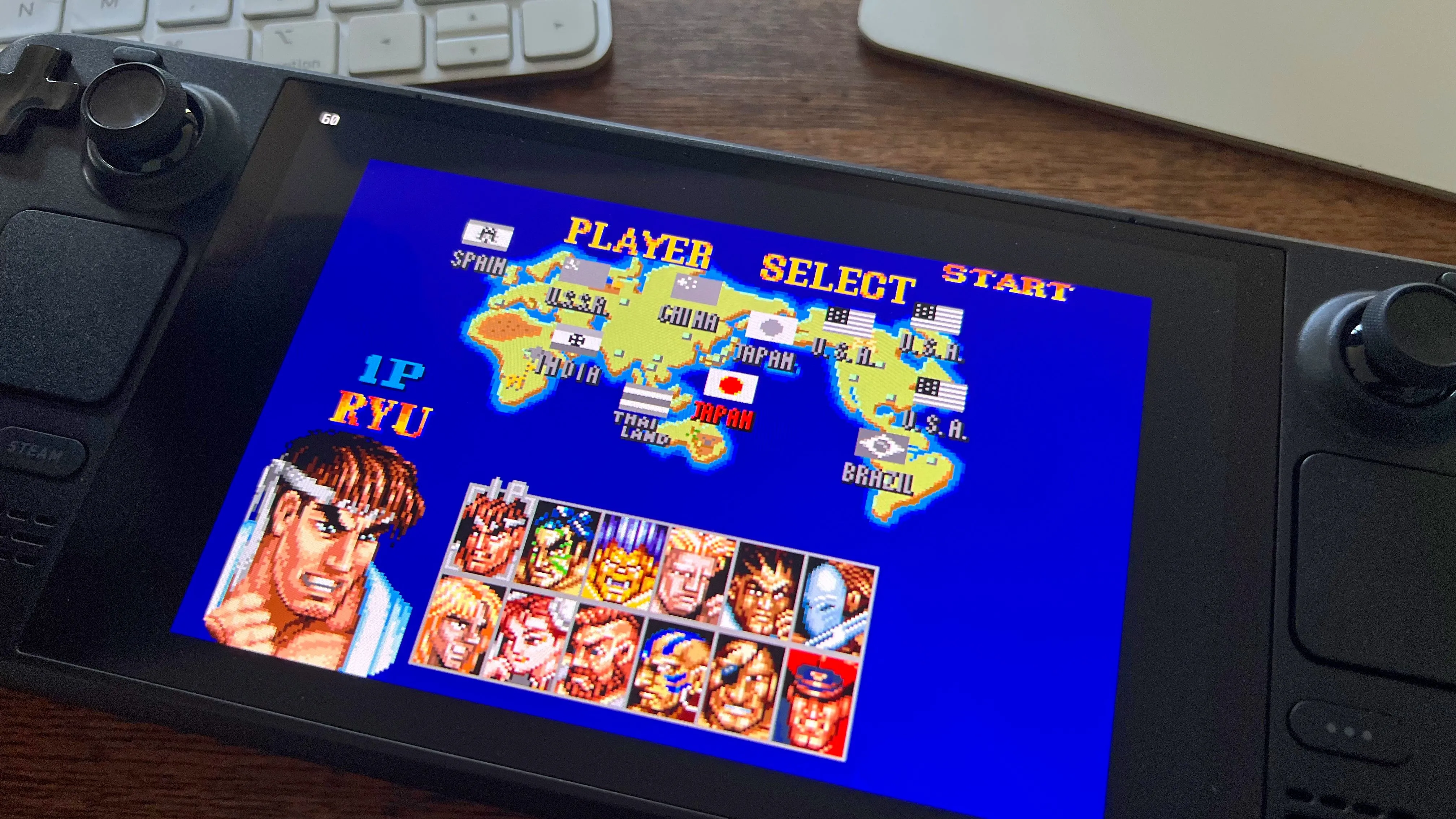 Trải nghiệm game đối kháng kinh điển như Super Street Fighter II Turbo mượt mà trên Steam Deck thông qua giả lập
Trải nghiệm game đối kháng kinh điển như Super Street Fighter II Turbo mượt mà trên Steam Deck thông qua giả lập
Steam Deck cũng có thể dễ dàng xử lý các game bắn súng thập niên 2000 như GoldenEye 007 bốn người chơi kinh điển trên N64 và Time Splitters nổi tiếng trên PS2.
Mang Bữa Tiệc Theo Bạn Đến Mọi Nơi
Mặc dù bạn có thể nghĩ về việc biến Steam Deck của mình thành một máy chơi game tiệc tùng cố định cạnh TV trong phòng khách, nhưng đừng bỏ qua tiềm năng giải trí di động mà nó mang lại.
Chỉ cần cho Steam Deck vào hộp đựng và đầu tư vào một chiếc dock nhỏ gọn, bạn có thể mang theo bữa tiệc đến bất cứ đâu. Với vài chiếc tay cầm tiện dụng, bạn đã sẵn sàng để bắt đầu cuộc vui cùng bạn bè, từ những buổi dã ngoại, chuyến đi chơi hay đơn giản là đến nhà một người bạn.
Kết luận
Steam Deck thực sự là một thiết bị chơi game cầm tay đa năng, vượt xa vai trò ban đầu của nó. Bằng cách trang bị một chiếc dock phù hợp, kết nối đa dạng các loại tay cầm Bluetooth, khám phá thư viện game phong phú trên Steam và tận dụng khả năng giả lập mạnh mẽ, bạn có thể dễ dàng biến Steam Deck thành một trung tâm giải trí tiệc tùng di động đỉnh cao. Từ những trận chiến đối kháng sôi động, các trò chơi co-op đầy kịch tính đến những cuộc phiêu lưu giả lập hoài niệm, Steam Deck sẽ mang đến những giờ phút giải trí khó quên cho mọi người. Hãy biến chiếc Steam Deck của bạn thành tâm điểm của mọi cuộc vui và chia sẻ những khoảnh khắc tuyệt vời cùng bạn bè ngay hôm nay!